نصب و پیکربندی phpMyAdmin در اوبونتو. نصب Apache, PHP, MySQL, phpMyAdmin در لینوکس اوبونتو نصب و پیکربندی phpmyadmin ubuntu
- سرور محلی برای لینوکس. متأسفانه ابزار مدیریت پایگاه داده phpMyAdmin بخشی از جعبه ابزار LAMP نیست، بنابراین باید جداگانه نصب شود. این مقاله نحوه استفاده از phpMyAdmin را به شما نشان می دهد.
نصب phpMyAdmin در اوبونتو
اغلب phpMyAdmin (PMA) در هاست پولی یافت می شود و برای ایجاد و مدیریت پایگاه های داده (DB) سایت ها استفاده می شود. آن را نصب کنید هاست پولینیازی نیست - همه چیز از قبل برای شما انجام شده است. اغلب، شما با نصب PMA بر روی رایانه خود برای مدیریت پایگاه داده در یک سرور محلی مواجه می شوید. به عنوان نمونه در نظر خواهم گرفت نصب phpMyAdmin در اوبونتویکی از محبوب ترین توزیع های لینوکس است.
یک ترمینال باز کنید و دستور زیر را وارد کنید:
| sudo apt-get phpmyadmin را نصب کنید |
پس از آن، رمز عبور مدیر را وارد کنید و با ادامه نصب موافقت کنید.

وب سروری را انتخاب کنید که به طور خودکار برای اجرای PMA پیکربندی شود. در مورد ما، این apache2 است.
با پیکربندی پایگاه داده با dbconfig-common موافقت کنید.

رمز عبور مدیریت MySQL را وارد کنید.

یک رمز عبور برای ثبت PMA در سرور پایگاه داده تعیین کنید و سپس آن را تأیید کنید. پس از اتمام نصب، phpMyAdmin در http://localhost/phpmyadmin در دسترس خواهد بود.
phpMyAdmin کار نمی کند
اگر با رفتن به این آدرس صفحه خطا را مشاهده کردید می توانید موارد زیر را انجام دهید.
- دستور را در ترمینال وارد کنید:
sudo ln -s /etc/phpmyadmin/apache. conf /etc/apache2/conf. د - سرور آپاچی را با دستور زیر راه اندازی مجدد کنید:
sudo /etc/init. d/apache2 راه اندازی مجدد - دوباره به http://localhost/phpmyadmin مراجعه کنید، اکنون باید صفحه ورود به پنل مدیریت phpMyAdmin را ببینید.

کاربر root خواهد بود و رمز عبوری که در حین نصب تنظیم کرده اید.
ایجاد پایگاه داده جدید
پس از احراز هویت، به صفحه شروع PMA می رسیم، جایی که می توانید زبان رابط را انتخاب کنید، اگر قبلاً این کار را انجام نداده اید، اطلاعات مربوط به سیستم مدیریت پایگاه داده را مشاهده کنید. داده های MySQLو وب سروری که استفاده می کنید. در ستون سمت چپ، تمام پایگاه های داده موجود ارائه شده است.
چه چیزی اول به کار خواهد آمد؟ البته امکان ایجاد دیتابیس برای سایت آینده. برای این کار به تب Databases بروید.

کافی است نام پایگاه داده جدید را وارد کرده و روی دکمه "ایجاد" کلیک کنید - phpMyAdmin بقیه کارها را به صورت خودکار انجام می دهد.

پیامی در مورد ایجاد موفقیت آمیز پایگاه داده ظاهر می شود و به لیست زیر اضافه می شود.
افزودن کاربر جدید پایگاه داده
پس از ایجاد یک پایگاه داده جدید، همچنین باید کاربری را اضافه کنید که بتواند از آن استفاده کند.

برای انجام این کار، روی کتیبه "بررسی امتیازات" کلیک کنید. شما به صفحه "کاربران با حقوق دسترسی به پایگاه داده" هدایت می شوید که در آن باید روی "افزودن کاربر جدید" کلیک کنید.
در بخش "اطلاعات حساب"، نام کاربری (با حروف انگلیسی)، میزبان (در سرور محلی- localhost) و رمز عبور.

درست در زیر باید امتیازات را برای کاربر جدید تنظیم کنید. در سرور محلی، می توانید تمام موارد را بدون تردید بررسی کنید. پس از آن، روی دکمه "OK" در پایین کلیک کنید و کاربر جدیدایجاد خواهد شد.
واردات و صادرات پایگاه داده
برای ایجاد یک نسخه پشتیبان ( پشتیبان گیری) پایگاه داده توسط بخش "صادرات" ارائه می شود.

در مورد روش صادرات "سریع"، پشتیبان گیری از تمام پایگاه های داده موجود به یکباره در قالب انتخاب شده در زیر ایجاد می شود.

Phpmyadmin یکی از محبوب ترین ابزارها برای مدیریت پایگاه داده های mysql از طریق رابط وب است. با php و جاوا اسکریپت نوشته شده است و با آن می توانید محلی یا خود را مدیریت کنید سرور راه دورپایگاه های داده
با استفاده از PhpMyAdmin، میتوانیم ایجاد، حذف، تغییر نام، ویرایش پایگاههای داده، جداول، فیلدها و همچنین مدیریت کاربران، صادرات، وارد کردن رکوردها و انجام هر کاری دستورات SQL. بر این لحظهسرورهای پایگاه داده MariaDB، MySQL و Drizzle پشتیبانی می شوند. در این مقاله، شما را با نصب PhpMyAdmin Ubuntu 16.04 بر روی وب سرور Apache یا Nginx آشنا می کنیم.
نصب PhpMyAdmin در اوبونتو 16.04
ابزار phpmyadmin در مخازن رسمی اوبونتو موجود است. بنابراین می توانید خیلی راحت آن را از آنجا نصب کنید. برای انجام این کار، ابتدا لیست مخازن را به روز کنید:
سپس خود برنامه را نصب کنید:
sudo apt phpmyadmin را نصب کنید
مخازن رسمی بیش از نسخه قدیمیبنابراین اگر می خواهید phpmyadmin ubuntu را خودتان نصب کنید نسخه جدید، باید از PPA استفاده کنید:
sudo add-apt-repository ppa:nijel/phpmyadmin
به روز رسانی sudo apt-get $
$ sudo apt phpmyadmin را نصب کنید
در حین نصب لازم است وب سروری را که با آن phpmyadmin را نصب می کنیم، انتخاب کنید آپاچیبا کلید فاصله و فشار دهید خوب:

تنظیمات Nginx باید به صورت دستی مشخص شود و کمی بعد آنها را در نظر خواهیم گرفت. در مرحله بعد، شما باید یک رمز عبور برای پایگاه داده PhpMyAdmin تعیین کنید، کلیک کنید آره:

سپس دو بار وارد شوید رمز مورد نظر. بعید است در آینده به آن نیاز داشته باشید، بنابراین می توانید چیزی پیچیده را انتخاب کنید:


ممکن است لازم باشد چند مورد را وارد کنید تا کار کند. ماژول های phpو فایل پیکربندیآپاچی:
sudo phpenmod mcrypt
$ sudo phpenmod mbstring
سپس فایل پیکربندی آپاچی را وارد کنید:
sudo a2enconf phpmyadmin
نصب و راه اندازی phpmyadmin nginxاوبونتو با افزودن بخش زیر به فایل /etc/nginx/nginx.conf انجام می شود، فرض می کنیم که nginx از طریق php-fpm اجرا می شود:
sudo vi /etc/nginx/nginx.conf
سرور(
گوش کن 80;
server_name phpmyadmin;
access_log /var/log/phpmyadmin.access_log;
error_log /var/log/phpmyadmin.error_log;
مکان ^~ /phpmyadmin/ (
نام مستعار /usr/share/phpMyAdmin/;
index index.php;
مکان ~ /phpmyadmin(/.*\.php) (
شامل fastcgi.conf;
fastcgi_param SERVER_NAME localhost.
fastcgi_param SCRIPT_FILENAME /usr/share/phpMyAdmin$1;
fastcgi_pass 127.0.0.1:9000;
fastcgi_index index.php;
}
}
}
سرور وب خود را ذخیره و بارگیری مجدد کنید:
sudo systemctl راه اندازی مجدد apache2
sudo systemctl nginx را ریستارت کنید
در حال حاضر، همه چیز قطعا باید کار کند. مرورگر خود را باز کنید و تایپ کنید نوار آدرس http://localhost/phpmyadmin:

نام کاربری و رمز عبور خود را وارد کنید و سپس می توانید هر کاری که نیاز دارید با پایگاه داده انجام دهید.

حفاظت PhpMyAdmin
نصب phpmyadmn اوبونتو 16.04 کامل شد. اما این برنامه به شما کنترل کامل بر روی پایگاه داده می دهد، بنابراین ما باید آن را تا حد امکان ایمن کنیم. بیایید با رمز عبور به Phpmyadmin دسترسی پیدا کنیم. برای پیکربندی آپاچی، یک فایل /usr/share/phpmyadmin/.htaccess با محتوای زیر ایجاد کنید:
sudo vi /usr/share/phpmyadmin/.htaccess
AuthType Basic
AuthName "فایل های محدود"
AuthUserFile /etc/phpmyadmin/.htpasswd
نیاز به کاربر معتبر

در اینجا معنی این خطوط آمده است:
- AuthType Basic- این خط نوع احراز هویت را تعیین می کند، ما نشان می دهیم که از رمز عبور استفاده خواهیم کرد.
- AuthName- پیامی را تنظیم کنید که دیده می شود.
- AuthUserFile- یک فایل با داده هایی که برای احراز هویت استفاده می شود.
- نیاز - شرط لازم، برای احراز هویت
sudo htpasswd -c /etc/phpmyadmin/.htpasswd user

می توانید چندین کاربر اضافه کنید، اما دیگر از گزینه -c استفاده نکنید:
کاربر sudo htpasswd /etc/phpmyadmin/.htpasswd
حالا وقتی می خواهید آدرس phpmyadmin را باز کنید، سیستم رمز عبور می خواهد. فقط کاربرانی که رمز عبور را وارد می کنند می توانند به رابط ورود به سیستم phpmyadmin دسترسی پیدا کنند.
نتیجه گیری
در این مقاله نحوه نصب phpmyadmin اوبونتو 16.04 را بررسی کردیم. همانطور که می بینید همه چیز بسیار ساده است و کافی است کمی وقت بگذارید تا همه چیز را بفهمید. اگر سوالی دارید، در نظرات بپرسید!
phpMyAdmin یک برنامه LAMP است که به طور خاص برای مدیریت سرورهای MySQL نوشته شده است. phpMyAdmin که به زبان PHP نوشته شده و از طریق مرورگر وب قابل دسترسی است، یک رابط گرافیکی برای وظایف مدیریت پایگاه داده فراهم می کند.
نصب و راه اندازی
قبل از نصب phpMyAdmin، باید به یک پایگاه داده MySQL دسترسی داشته باشید یا روی همان میزبانی که phpMyAdmin روی آن نصب شده است یا روی میزبانی که از طریق شبکه قابل دسترسی است. برای اطلاعات بیشتر به MySQL مراجعه کنید. از یک فرمان ترمینال وارد کنید:
sudo apt phpmyadmin را نصب کنید
در اعلان انتخاب کنید که کدام وب سرور برای phpMyAdmin پیکربندی شود. بقیه این بخش از Apache2 برای وب سرور استفاده می کند.
در یک مرورگر به http://servername/phpmyadmin بروید و نام سرور را با نام میزبان واقعی سرور جایگزین کنید. در هنگام ورود، صفحه را وارد کنید root برای نام کاربری یا کاربر MySQL دیگری، اگر تنظیماتی دارید، و کاربر MySQL را وارد کنید. "رمز عبور.
پس از ورود به سیستم میتوانید در صورت نیاز رمز عبور ریشه را بازنشانی کنید، کاربران ایجاد کنید، پایگاههای داده و جداول را ایجاد/از بین ببرید و غیره.
پیکربندی
فایل های پیکربندی phpMyAdmin در /etc/phpmyadmin قرار دارند. فایل پیکربندی اصلی است. این فایل حاوی گزینه های پیکربندی است که به صورت سراسری برای phpMyAdmin اعمال می شود.
برای استفاده از phpMyAdmin برای مدیریت پایگاه داده MySQL که روی سرور دیگری میزبانی شده است، موارد زیر را در /etc/phpmyadmin/config.inc.php:
$cfg["Servers"][$i]["host"] = "db_server";
db_server را با نام سرور یا آدرس IP واقعی پایگاه داده از راه دور جایگزین کنید. همچنین، مطمئن شوید که هاست phpMyAdmin دارای مجوز دسترسی به پایگاه داده راه دور است.
پس از پیکربندی، از phpMyAdmin خارج شوید و دوباره وارد شوید، و باید به سرور جدید دسترسی داشته باشید.
فایلهای config.header.inc.php و config.footer.inc.php برای افزودن سرصفحه و پاورقی HTML به phpMyAdmin استفاده میشوند.
فایل پیکربندی مهم دیگر /etc/phpmyadmin/apache.conf است، این فایل به /etc/apache2/conf-available/phpmyadmin.confو پس از فعال شدن، برای پیکربندی، مجوزهای دایرکتوری و غیره استفاده می شود. از نوع ترمینال.
این مقاله نحوه نصب وب سرور Apache، PHP، MySQL DBMS و phpMyAdmin را توضیح می دهد. لینوکس اوبونتو.
نصب آپاچی
آپاچی 2 را از مخازن نصب کنید. برای این کار دستور را اجرا کنید:
sudo apt-get نصب apache2
پس از نصب، سرور آپاچی معمولاً بلافاصله شروع به کار می کند (پیام Starting web server apache2 روی صفحه نمایش داده می شود).
ما می توانیم از ابزار apache2ctl برای مدیریت سرور آپاچی استفاده کنیم. به عنوان مثال، می توانید وضعیت فعلی سرور آپاچی را با اجرای دستور زیر مشاهده کنید:
وضعیت Apache2ctl
دستورات توقف، راه اندازی و راه اندازی مجدد سرور آپاچی به شرح زیر است:
sudo apache2ctl توقف sudo apache2ctl شروع مجدد sudo apache2ctl
بررسی سلامت سرور آپاچی
می توانید با تایپ http://localhost در مرورگر خود آپاچی را تست کنید. اگر همه چیز مرتب باشد، یک صفحه خالی با متن باز می شود: "این کار می کند!" .
در حال نصب PHP
برای نصب PHP (نسخه 5)، دستور را در ترمینال اجرا کنید:
sudo apt-get نصب php5 libapache2-mod-php5
پس از آن، باید وب سرور آپاچی را مجددا راه اندازی کنید. برای من، اوبونتو این کار را به طور خودکار انجام داد. اگر این اتفاق نیفتاد، دستور زیر را اجرا کنید:
راه اندازی مجدد sudo apache2ctl
نصب MySQL
برای نصب MySQL دستور زیر را اجرا کنید:
sudo apt-get install mysql-server libapache2-mod-auth-mysql php5-mysql
پس از نصب MySQL، پنجره زیر ظاهر می شود که در آن باید رمز عبور را وارد کنید. به طور پیش فرض، MySQL یک کاربر مدیریتی به نام root ایجاد می کند. در این پنجره باید رمز عبور این کاربر را وارد کنید و Enter را فشار دهید، سپس رمز عبور را دوباره وارد کنید. 
در حال نصب phpMyAdmin
phpMyAdmin یک برنامه وب مدیریت اختصاصی MySQL است. این به شما امکان می دهد پایگاه های داده MySQL را مدیریت کنید، پرس و جوهای SQL را اجرا کنید، داده ها و موارد دیگر را مستقیماً از مرورگر مشاهده کنید. برای نصب phpMyAdmin دستور زیر را اجرا کنید:
sudo apt-get phpmyadmin را نصب کنید
نصب phpMyAdmin آغاز خواهد شد. در پایان نصب، پنجره ای ظاهر می شود که در آن باید سرور apache2 را انتخاب کنید (با استفاده از کلید Space، یک ستاره باید در مقابل خط ظاهر شود. آپاچی 2) و Enter را فشار دهید. 
در مرحله بعد، از شما خواسته می شود که یک پایگاه داده برای phpMyAdmin ایجاد کنید. Yes را انتخاب کرده و Enter را فشار دهید. 
سپس رمز عبور ثبت phpMyAdmin در سرور پایگاه داده را وارد کرده و در کادر بعدی رمز عبور را تایید کنید. 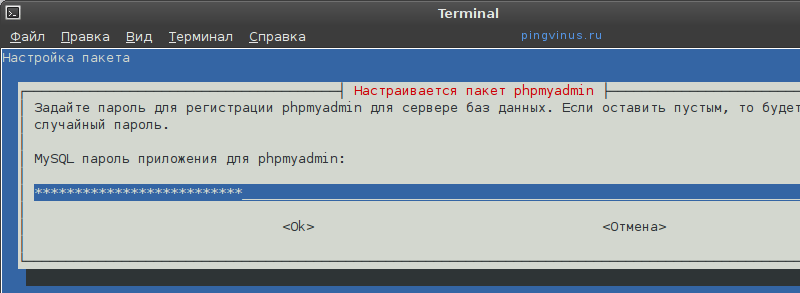
بررسی سلامت phpMyAdmin
http://localhost/phpmyadmin را در مرورگر خود تایپ کنید. فرمی برای وارد کردن رمز عبور و ورود کاربر MySQL برای وارد کردن phpMyAdmin باز می شود. هنگام نصب MySQL، root را به عنوان نام کاربری و رمز عبوری که برای کاربر root مشخص کرده اید، وارد کنید.
نتیجه
ما سرور وب Apache، پشتیبانی از زبان PHP، MySQL DBMS و برنامه phpMyAdmin را نصب کرده ایم. مرحله بعدی ایجاد هاست های مجازی (سایت ها) است. اکنون (پس از نصب) یک میزبان مجازی قبلاً ایجاد شده است که در http://localhost موجود است. فایل های میزبان مجازی localhost در پوشه /var/www قرار دارند. در یکی از یادداشت های زیر نحوه ایجاد هاست مجازی را توضیح خواهم داد وب سرور آپاچی.
چند راه حل پایگاه داده واقعا موثر وجود دارد. اساساً چندین برنامه و راه حل به طور فعال استفاده می شود. برنامه phpMyAdmin به این دلیل شناخته شده است که به شما امکان می دهد بدون تایپ مستقیم در زبان کار کنید پرس و جوهای SQL، سادگی و وفاداری را برای کاربر مبتدی فراهم می کند. نصب phpMyAdmin اوبونتو یک کار بی اهمیت برای یک حرفه ای است. یک کاربر مبتدی ممکن است با برخی شگفتی ها و مسائل بحث برانگیز مواجه شود.
نحوه نصب و پیکربندی phpMyAdmin در محیط اوبونتو.
phpMyAdmin یک برنامه وب متن باز سنتی است. کد منبع، که تحت GNU GPL منتشر شده است. یعنی هرکسی می تواند برای هر هدفی از برنامه استفاده کند و همچنین کد آن را تغییر داده و نرم افزار را اصلاح کند. این برنامه به شما اجازه می دهد تا وظایف مدیریت MySQL DBMS، دستورات زبان پرس و جو و مرور پایگاه های داده را انجام دهید. و همه اینها مستقیماً از مرورگر در دسترس است!
این برنامه واقعاً محبوبیت قابل توجهی به دست آورده است. این به طور گسترده در پروژه های مختلف رایگان و تجاری استفاده می شود و کارشناسان PHP آزادند تا عملکرد خود را در آن جاسازی کنند. اکنون نگاهی گذرا به کارهایی که باید قبل از نصب phpMyAdmin در اوبونتو انجام دهیم خواهیم داشت.

اول چه باید کرد؟
قبل از نصب phpMyAdmin…
اول از همه، مطمئن شوید که حقوق لازم را دارید. در رسید حقوق ریشهنیازی نیست، اما در اینجا امتیازات موجود است دستور sudoباید حضور داشته باشد.
دوم، شما باید LAMP را روی سرور خود پیکربندی کرده باشید. این مجموعه ای از فناوری های لینوکس (شامل اوبونتو)، وب سرور آپاچی، MySQL DBMS و زبان برنامه نویسی PHP است. بدون در دسترس بودن این فناوری ها، ادامه کار منطقی نیست.

سوم، یک دامنه با گواهی SSL/TLS دریافت کنید. مشخص است که سرور phpMyAdmin نصب شده در اوبونتو اغلب مورد حمله قرار می گیرد. اگر نیاز به محافظت از سرور در برابر تهدیدات دارید، بهتر است از طریق اتصال ناامن (HTTP) به آن متصل نشوید.
اقدامات بعدی
برای شروع نصب برنامه phpMyAdmin در سرور اوبونتو، باید اطلاعات بسته را به روز کنید:
"sudo apt-get update"
"sudo apt-get نصب phpMyAdmin php-mbstring php-gettext"
در راه اندازی اولیه phpMyAdmin، اوبونتو باید بداند اطلاعات تکمیلی. سرور "apache2" را انتخاب کنید. هنگامی که در مورد استفاده از "dbconfig-common" پرسیده شد، به "بله" پاسخ دهید. سپس در صورت نیاز مشخصات مدیر را وارد کنید. پس از آن رمز عبور خود برنامه را وارد و تکرار کنید.
اکنون پسوندهای PHP را فعال کنید. این کار باید به صورت دستی انجام شود:
"sudo phpenmod mcrypt
sudo phpenmod mbstring"

حالا آپاچی را ریستارت کنید. این تغییرات اعمال می شود:
"sudo systemctl راه اندازی مجدد apache2"
رابط برنامه phpMyAdmin با استفاده از … قابل دسترسی است:
"https://x/phpMyAdmin"
که در آن "x" نام دامنه یا آدرس IP سرور است. اکنون می توانید به راحتی وارد برنامه پیکربندی شده شوید. برای این، از نام استاندارد - "root" و همچنین رمز عبوری که هنگام تنظیم MySQL وارد کرده اید استفاده می شود. اگر می خواهید کار خود را ایمن تر کنید، مراحل زیر برای راه اندازی برنامه phpMyAdmin در سیستم عامل اوبونتو مورد نیاز است.
امنیت
با کمک ترفندهای اضافی، می توانید هنگام مدیریت DBMS از طریق مرورگر، محافظت "پاداش" را ارائه دهید.
فایل htaccess باید برای اطمینان از اینکه سرور آپاچی توسط کاربر کنترل می شود استفاده شود. این فایل حاوی دستورالعمل های خاصی است که برای کل وب سرور اجباری است. باید در دایرکتوری ریشه قرار داده شود. همچنین می توان آن را در هر جای دیگری قرار داد. سپس قوانین نوشته شده در چنین htaccess دارای اولویت بیشتری خواهند بود، اگرچه برای یک مکان خاص معتبر هستند.
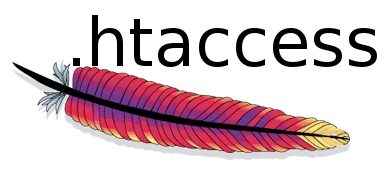
دستورالعمل های موجود برای htaccess. باید در وب سایت رسمی وب سرور آپاچی جستجو شوند. پشتیبانی از این نوع فایل باید از قبل فعال باشد.
چگونه مجوز استفاده را فعال کنیم؟
به تنظیمات آپاچی بروید:
"sudo nano /etc/apache2/conf-available/phpMyAdmin.conf"
در اینجا باید داده های زیر را اضافه کنید:
«
گزینه ها FollowSymLinks
DirectoryIndex index.php
AllowOverride All
. . .»
سپس فایل را ببندید و تغییرات را ذخیره کنید. Apache را با دستور زیر راه اندازی مجدد کنید:
"sudo systemctl راه اندازی مجدد apache2".
ایجاد فایل برای دستورالعمل ها
دستور را وارد کنید:
"sudo nano /usr/share/phpMyAdmin/.htaccess"
این یک فایل ".htaccess" ایجاد می کند و به شما اجازه ویرایش آن را می دهد. فایل باید حاوی اطلاعات باشد. اطلاعات زیر را در آن وارد کنید:
"AuthType Basic
AuthName "فایل های محدود"
AuthUserFile /etc/phpMyAdmin/.htpasswd
نیاز به کاربر معتبر"
چگونه یک فایل رمز ایجاد کنیم؟
قبلاً پیشنهاد داده بودیم که مسیر فایل رمز را تعیین کنید. اکنون این فایل باید ایجاد و ویرایش شود. رمز عبور پیکربندی شده به شما این امکان را می دهد که در phpMyAdmin از هر کجا و نه تنها در اوبونتو احراز هویت کنید.
بسته پشتیبانی برنامه ".htpasswd" را نصب کنید.
"sudo apt-get install apache2-utils"

یک فایل ".htpasswd" ایجاد کنید و یک کاربر جدید به آن اضافه کنید. این کار را بهتر انجام دهید:
"sudo htpasswd -c /etc/phpMyAdmin/.htpasswd نام کاربری"
جایی که "username" نام کاربری است.
تغییرات برگشتی چگونه phpMyAdmin را حذف کنیم؟
اگر نیاز به حذف phpMyAdmin دارید، اوبونتو به شما اجازه می دهد تا کارهای زیر را انجام دهید:
حذف بسته ها (فقط به ترتیب معکوس):
"sudo apt-get purge phpMyAdmin
sudo apt-get purge php5-mysql
sudo apt-get purge php5
sudo apt-get purge mysql-server
sudo apt-get purge apache2"
ما وابستگی ها را حذف می کنیم:
"sudo apt-get purge apache2.2-common
sudo apt-get purge apache2-mpm-prefork
sudo apt-get purge libapache2-mod-php5"
اگر از Apache 2 استفاده می کنید، باید دایرکتوری ها را حذف کنید:
"/etc/apache2/
/etc/php5/apache2/"
نتیجه
ما متوجه شدیم که چگونه phpMyAdmin را نصب و حذف کنیم و جزئیات مفید دیگری را کشف کردیم. اگر سوالی دارید - در نظرات بنویسید. بازدیدکنندگان و مدیران سایت ما به شما کمک می کنند تا برای بسیاری از مشکلات راه حل پیدا کنید!









